皆さま、こんにちは。ホンヤク社の成田です。
9月になりました。まだまだ暑いです。
今回は、ワイルドカードを使用した表記ゆれの修正方法についてお話しいたします。Wordの文章校正機能でも表記ゆれを検出することができますが、ワイルドカードを使用しても同様の検索・置換を行うことが可能です。
・「コーディネータ」と「コーディネーター」が多数混在している文書で、「コーディネータ」のみを「コーディネーター」に一括置換する。
検索する文字列:コーディネータ([!ー])
置換する文字列:コーディネーター\1
⇒もし、すべてを音引きなしの「コーディネータ」に統一するのであれば、音引きありのほうから音引きを削除するだけで良いですが、音引きありに統一する場合は、検索する文字列を「コーディネータ」にして、置換する文字列を「コーディネーター」にすると、すでに音引きありの「コーディネーター」が「コーディネーターー」に置換されることになります。※ちなみに、あえてこのようにして、その後に音引き2つを1つに置換するという方法もあります。
ここでは、「コーディネータ」の後ろに「[!ー]」を入れて(置換でも使用するため ( ) で括ります)「コーディネータ」と音引き以外の1文字がつく文字列を検索し、置換では音引き以外の1文字を\1で表し、「コーディネータ」との間に音引きを入力します。
※画面はMicrosoft 365のWord(2025年8月現在)です。
・数字と単位の間に半角スペースを挿入したい
検索する文字列:([0-9]{1,})([a-z])
置換する文字列:\1 \2 ※「\1」「\2」の間に半角スペースが入っています
検索方向:上へ
⇒単位がアルファベット小文字の場合に限りますが、上記の手順で数字と単位の間に半角スペースがないものを検索し、置換でスペースを挿入することができます。ポイントとしては [検索方向] を「上へ」にすることで、2桁以上の数字が何度もヒットするのを防ぎます。
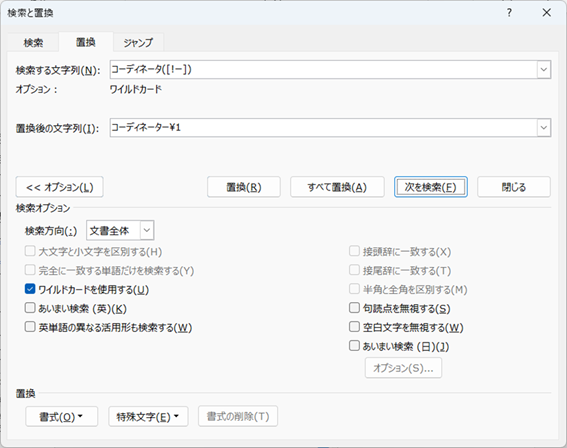
・「鈴木様」「鈴木さん」が多数混在している文書で、それらをすべて「鈴木氏」に統一する。
検索する文字列:鈴木[様さん]{1,2}
置換する文字列:鈴木氏
⇒このような表記ゆれもワイルドカードを使用して修正することが可能です。ただし、ひとつ注意しなければならないのが誤った置換です。この場合、検索する文字列の対象は、「鈴木」と、「様」「さ」「ん」の3文字のうち1~2文字の組み合わせであり、具体的には以下の9つです。
鈴木様
鈴木様さ
鈴木様ん
鈴木さ
鈴木さ様
鈴木さん
鈴木ん
鈴木ん様
鈴木んさ
たとえば、同じ文書内に「鈴木さえ良ければ」や「鈴木様式」などがあった場合に、「鈴木さ」「鈴木様」の部分が「鈴木氏」に置換されてしまいます。このような誤置換の可能性があるときは、一括置換をせずに内容を目視で確認してから置換するほうが良いでしょう。
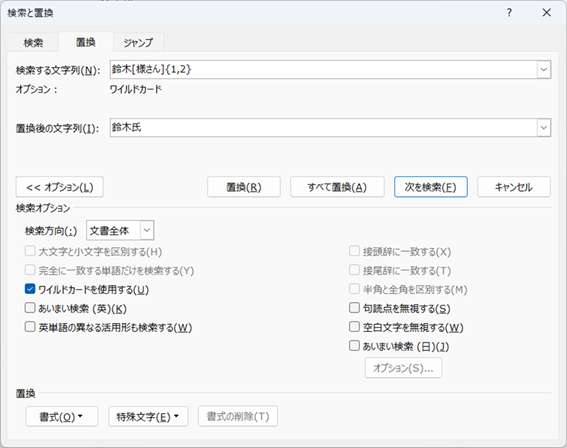
いかがでしたでしょうか? ワイルドカードを使用して表記ゆれを統一する方法がご理解いただけたら幸いです。
次回は、行・段落を扱うワイルドカードについてお話しします。


